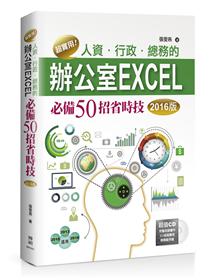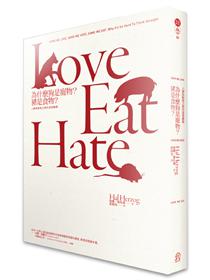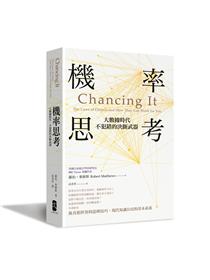★全書超圖解!
經常遲交被修理?當上主管手忙腳亂?
作者萃取從不加班的管理者,
私下都在用的EXCEL技巧!
‧還在猛按電子計算機,算出業績與成本?
‧想呈現產品市占率……,卻不會用圓餅圖凸顯結果?
‧部屬交出的報表檔案多,無法整合仔細確認?
如果有以上煩惱,你得學超實用的Excel函數、數據分析、巨集……等技巧。
不論你是業務、行銷還是財會人員,也不論你是一般員工還是管理者,只要按照本書的解說,20分鐘就能完成原本1小時的工作!
★90%的管理者都不擅長Excel,導致……
作者林學長期指導「IT商務應用」的專業培訓課程,發現一般工作者及管理者是否具備Excel技能,在專業表現與職涯發展上會出現明顯差距。這是因為Excel能解決業務量過多、對數字不拿手、報告抓不到重點……等各種問題,消除90%管理上的煩惱。
然而,你很難從學校或教育訓練的課堂上學會這些方法,所以作者精選職場上最實用的54個Excel技巧,透過詳細的圖解和說明,讓你按部就班地學會如何掌握數字、做出一目瞭然的圖表和資料、提出說服力倍增的分析與簡報、管理自身或團隊的進度……。
如此一來,你就能有效率地解決龐雜事務,更能提升個人成果與團隊績效。因此,讓我們開始實務操作吧!
★學校沒教,如何讓Excel幫你製作各種報表!
你可以運用彙整、計算的功能,消化掉不斷湧來、堆得像小山的各種報表。
‧幾個部屬每日提交業務報告,如何立刻彙整成一個檔案?
‧猛按計算機,加總年度業績金額?寫出算式讓電腦代勞。
‧製作日程表時,逐一輸入日期很費工夫,該怎麼辦?
‧活用「貫穿加總」,不必變更格式,還能跨檔案加總數字。
★學校沒教,如何讓Excel幫你用函數分析數字與資料!
你可以設定函數,並透過比較、篩選,看穿癥結、擬出改善方案。
‧想看出營收變化,先統一數據資料的格式才方便做比較。
‧如何使用COUNTA函數、COUNTIF函數,篩選與分析業績?
‧從部屬過往的銷售額、接單率、接單額,找出他的KPI。
‧想計算所有成員一個月內訪問客戶的次數?你的絕佳幫手是……
★學校沒教,如何讓Excel幫你凸顯業績表現!
你可以用簡報強調差異,激勵團隊成員或部門員工,讓他們自動自發。
‧用長條圖和排名表,哪個方式能刺激業績吊車尾的人?
‧長條圖、折線圖、圓餅圖……,如何針對需要選用合適圖表?
‧向上司或顧客做簡報,怎麼用圖表顯示出與別人的不同?
‧活用「註解」功能給予回饋,提醒部屬:「主管有在看!」
★學校沒教,如何讓Excel幫你節省工作時間!
你可以用各種功能鍵,節省點擊、選取、在鍵盤與滑鼠間來回移動的時間。
‧想同時打開並列印不同月份的報表,按哪些快速鍵最方便?
‧用「Ctrl」搭配不同按鍵,你就能快速儲存、回復、搜尋資料!
‧想修改資料,卻覆蓋掉後面的文字?天啊,這是什麼魔法?
還有,一鍵將檔案「插入註解」、迅速調整圖表和文字等多種秘訣……
【本書特色】
‧54招學校老師沒教的Excel技巧,幫你縮短工作時間!
‧全圖解一步步解說操作竅門,讓你看圖就能立刻上手!
作者簡介:
林學(Hayashi Manabu)
資訊科技撰稿人。大學畢業後,累積五年上班族資歷,再擔任電腦雜誌編輯、主編,然後獨立創業。
目前致力為一般上班族、管理者和經營者,舉辦研討會、培訓和演講,內容從IT商務應用、職場電腦應用,到業務、行銷和風險管理等商務技巧。活用上班族時期的經驗,從第一線的角度提供可具體實踐、淺顯易懂的指導,廣受好評。
另外,在許多電腦及IT商務雜誌刊載文章,也為《日本經濟新聞》和《週刊鑽石》等媒體撰稿。著作有《Excel & Word的118個超省時技巧》、《苦惱時的電腦複習小學堂》等。
譯者簡介:
李友君
日文專職譯者,譯作領域以實用書籍和科普短文為主。期盼能夠透過一己之力,讓更多人體會到學問的奧妙之處。
譯有《基本面一哥教你財報分析課》、《用數字做決策的思考術》、《企業改造》、《科學素養》等書。
各界推薦
名人推薦:
卡米爾數據專案經理 彭其捷
資深會計人、《會計人的Excel小教室》作者 贊贊小屋
名人推薦:卡米爾數據專案經理 彭其捷
資深會計人、《會計人的Excel小教室》作者 贊贊小屋
章節試閱
Chapter 1 把數字變圖表,部屬有目標、老闆很放心!
1. Excel能幫助你什麼?
(事業部會議當中)
事業部長:聽說目標達成率低於天數消化率,這樣真的能達成目標嗎?
無能課長:是的,部屬也在做最後衝刺,無論如何都會設法達成目標。
能幹課長:假如將幾乎確定會下訂單的預估營業額算進去,距離目標還差一千七百萬日圓。此外,本期預估可能下訂單的個案有十二件,只要有七件成交就能達成目標。雖然不能掉以輕心,但我會努力。
事業部長:嗯,我知道了。加油吧。
無法出人頭地的管理者,共通弱點是……
現在,越來越多的管理者身兼事務工作和管理責任,但首要工作仍然是管理團隊。姑且不論是否需要凡事親力親為,公司和高階主管都會要求團隊或部門管理者必須率領部屬,完成一個人難以達成的重大目標。
不過,現實中有許多人認為:「自己的事情已經夠忙了,實在無暇照應部屬」、「假如自己不能提高營業額,根本無法達成營業所的目標」。然而:
・A營業所大半的營業額來自營業所所長,且衝出相當高的業績。
・B營業所的業績雖然比A營業所低,但是多數營業額來自部屬的戰力。
這種情況下,各位認為哪一位營業所所長會先升遷呢?不用我說,各位都會認為是B營業所所長。A營業所所長身為工作者的表現或許比較優秀,不過公司和高階主管對於團隊或部門管理者的要求,應該是盡到統率團隊的責任。
實際上,我曾經聽過某位老客戶的社長,在新任管理者培訓研習中,對學員說:「公司培訓管理者的著眼點,在於可以把幾名員工交給這個人。假如他能管理兩、三個人,我們將提拔他成為主任或團隊領導者。假如他能管理十個人,則提拔為課長。假如他能管理五十個人,則提拔為部長。組織是依照這個原理,才得以運作。」我也認為確實如此。
話雖如此,世界上還是有許多人為了達成公司分派給部門的目標,只憑一己之力拚命工作,而不願依靠團隊。即使可以達成當期目標,也不可能永遠持續用這樣的方式工作。
如果不是萬不得已的狀況,例如:「公司經營狀況嚴峻,沒達成目標就會破產」,或是「公司奉行實績主義,員工無法達成目標會立刻被降職」等,應該先徹底奠定管理基礎,就算是錯過眼前的目標,也不是什麼大問題。即使管理者的評價在此時下滑,但在業績反彈後,評價反而會上升。
「管理者不管理團隊,評價絕不可能提升。」在整個培訓過程中,我意外地發現,被數字追趕的管理者不懂得這個理所當然的道理。
確認日報表,是管理團隊的第一步
日本企業會設置日報表或業務報告等管理工具,即使沒有隨時在員工身邊確認工作情形,只要閱讀這些報告,就能有效掌握狀況。然而,許多管理者認為這是公司的規定,於是只會要求部屬提交報告,自己卻看都不看。
我曾在一次管理者研習活動中,安排讓學員分析部屬實際提交日報表的課程。其中一篇日報表的內容是:「早上直接前往秋葉原,上午回到辦公室,下午再度去秋葉原,傍晚訪問客戶後直接回家。」
這位部屬的主管在研習時才首度發現這件事,驚訝得啞口無言,因為這樣的時間運用太沒效率。
還有業務員寫著:「上午訪問澀谷的客戶再回公司,下午前往品川拜訪客戶,之後與客戶在神田見面。」有管理者發現這一天花費大部分時間在移動上,其實只要改變拜訪客戶的行程,就能大幅提升工作效率。只要管理者願意花兩、三分鐘看一張日報表,便能大致掌握部屬的工作方式。
上述那位啞口無言的管理者,事後追問部屬為什麼一天去兩次秋葉原。對方回答是受客戶之託前往秋葉原購買零件,但是店家十一點才開,而開店後進去才發現自己不曉得零件的產品編號,於是再跑一趟。
這個理由讓人覺得根本是敷衍了事。然而,部屬認為反正主管不看日報表,隨便寫寫就交差,即使時間運用方式不恰當,但不會挨罵就好。
其實管理者只要稍微過目也好,一旦發現業務報告中有需要注意的地方,應該詳細詢問部屬或是提供建議。部屬知道管理者在注意自己,就會逐漸改變自己行動和時間運用的方式。我認為這是管理的第一步。
為何Excel技能太弱,會造成效率開倒車?
現在使用Excel製作日報表和業務報告已成為主流,因此Excel可說是管理的必備工具。部屬只要使用既定格式並輸入內容,會比手寫日報表和業務報告來得更有效率,而且大家不會身陷大量紙本文件當中。
然而,從現實角度來看,並不是使用Excel,就能提升管理的精確度和效率,有時甚至可能導致管理效率開倒車。
首先,有些管理者沒有仔細閱讀部屬提交的日報表,而且在電腦螢幕上捲動、閱讀報表,畫面上小小的文字容易讓眼睛感到疲勞,其實出乎意料地麻煩。
Excel的數字表格容易使閱讀者覺得很辛苦,特別是對數字不拿手的人會覺得只是羅列一堆數字而已。因此,有不少管理者只要求部屬提交報告,卻沒有徹底查看內容。
另外,管理者不可能閱讀過去的日報表。光是部屬人數乘以工作天數,Excel的檔案數量便相當龐大,即使看名稱也無法馬上知道其中的內容。沒使用這些資料,真是暴殄天物。在這種情況下,要求部屬做日報表,不僅勞煩他們耗費心力,還佔據工作時間,甚至是種危害。
從部屬花費的心力來看,最近要求員工製作報告和資料的公司與日俱增,而這個狀況也發生在管理者身上。順道一提,新接單率、平均訂單單價、業務拜訪次數、客戶別營業額比率等資料,都可以藉由Excel輕鬆製作出來。為了提高預測營業額的精確度,公司會要求管理者提交各種資料。相信應該有不少人同意我的說法。
如果將資料活用在管理上,確實能帶來幫助,但實際上大家沒有確實活用。還不如說,減少為了製作而製作的資料,實際推展工作的時間才會增加,並且提升業績。
擅長Excel,就能立刻改善團隊績效
乍看之下,公司的管理效率似乎會因為使用Excel而進步,但實際上有不少公司反而出現負面影響。
不過,無法將Excel資料活用在經營管理上,不表示不應該使用Excel。反過來說,只要善加利用Excel,就有機會拉開自己與其他人的差距,因此必須學習相關的知識和技術。
然而,管理者必須著重學習的知識技能,與一般員工需要的技能極為不同,這正是本書著重的部份。用一句話來說,一般員工需具備的Excel技巧,著重於有效製作Excel資料,而管理者必須具備的技巧,則著重於解讀部屬提交的資料,並歸納新資訊。
舉例來說,請各位思考一下輸入資料的速度。光是輸入縱横的數字表格時,速度就會出現極大的落差。雖然這與每個人打字的能力有關,但更大的問題是儲存格之間的移動。
在Excel表格中輸入資料後按下Enter鍵,選取的儲存格基本上會移動到下方。若要輸入橫向的資料,最常看到有人按「→」、「↑」鍵,重新使選取的儲存格回到右方。不過,只要輸入後不要按下Enter鍵,而是按下Tab鍵,就可以一次將選取的儲存格移到右邊。
另外,假如輸入完縱列的資料後,想要往右一欄從頭輸入內容,大多數的人會在輸入完最底端的儲存格後,用滑鼠捲動工作表,再點選右欄開頭的儲存格。但其實,只要在一開始輸入時,指定儲存格範圍,輸入完最底端的儲存格後按下Enter鍵,就可以移動到右欄開頭的儲存格。
將雙手放在鍵盤上、以流暢的動作「輸入資料」→「Enter」→「輸入資料」的人,比起反覆將手移動到方向鍵或滑鼠上、漫無章法輸入資料的人,工作效率當然會出現極大的差異。
如果管理者因為部屬輸入資料的速度太慢,而感到焦躁不安,不妨將這個技巧告訴他。這本來就是一般員工需要使用的技巧,而對管理者來說並非必要的能力。希望各位了解,輸入原始資料本來就是部屬的工作,而管理者必須解讀與編輯資料,並將多位部屬提出的資料彙整成一份文件。
優秀領導者都用日報表,匯集管理所需的資訊
相信許多人會要求部屬提交日報表之類的文件,不過各位想過為什麼要這樣做嗎?大部分的人都認為這只是公司規定,而沒有深入思考其中原因。
對部屬來說,撰寫日報表要花費很大工夫,搞不好他們還會覺得:「與其將時間耗在這種東西上,還不如多拜訪一個客戶。」因此,如果日報表無法與管理產生直接連結,便無法發揮效果。
有趣的是,我目前遇到能使業績蒸蒸日上的管理者,多半不是使用公司規定的格式,而是使用自行修改過的格式。他們的理由是:總公司的人不懂第一線的情況,公司製作的日報表格式派不上用場。
他們說:「假如不能從日報表一眼看出管理所需的資訊,製作這些報表就沒有任何意義。」他們甚至還會頻繁變更日報表的格式。
舉例來說,假如覺得業務活動的效率變差,想要確認問題是否與拜訪次數過少有關,便應該在日報表設置「拜訪次數」的欄位。另外,要是覺得拜訪只是為了問候或拜訪老主顧,或者只是去找願意接見的客戶時,則應該設置「訪問目的」的欄位。
只需在拜訪次數的欄位設置「COUNTA函數」的儲存格,就能計算拜訪地點的欄位輸入多少次,也不會增加部屬的負擔。
同樣地,拜訪目的的欄位只需要設置「初次拜訪」、「突發拜訪」、「問候」、「提案」和「成交」等選項,並且輸入代表符號,這幾乎不會增加多少工作量。至於次數各有多少,可以使用COUNTIF函數自動計算。
能有效率地匯集管理所需的資訊,不造成部屬的負擔,並活用日報表,正是能幹管理者的Excel工作技巧之一。只要計算每天日報表當中的拜訪次數,部屬也一定會加強意識。相較於「只會交給別人做」的管理者,當然會產生極大的差異。
還有,想要以儲存格列出管理所需的資訊時,箇中訣竅是將儲存格歸納、設置在文件的開頭。如此一來,只要打開日報表檔案就可以迅速檢查。即使必須恢復成原本提交給公司用的日報表格式,只需要刪除整欄,就可以輕鬆回復原狀。
2. 你的數字力強嗎?
(跑完業務一起回公司的途中)
主管:那位客戶要求我們打到九折,但也有資料顯示,就算沒有降價,如果客戶瞭解我們的產品價值,回購率也比較高。
部屬:您對數字真的很拿手呢!我也想變得像您一樣厲害。
主管:說什麼對數字很拿手,其實這只是小學程度的計算罷了。
部屬:咦,是這樣嗎?
主管:只要掌握四則運算、比例和平均的技巧,多半都能應付過去。其實我知道的Excel函數也是屈指可數。
具備數字力與不具備的人,工作上有兩大差異
若說能幹的商務人士應該具備什麼條件,果然還是得對數字拿手(=數字力)。不論是營業額,還是利潤、業績,都必須透過數字計算。
雖然也有像是人事考核等不需要使用到數字的工作,但為了做出適當評估,也會制訂KPI(Key Performance Indicator,關鍵績效指標),並且設法算出可以測量判定的數值。所以,一旦成為管理者,數字能力是不可或缺的能力。
然而,商務上對於數字能力的要求並不嚴苛。以我自己的經驗來說,進入公司後被分配到事業企劃部門,卻也沒用過微積分、標準差和平方根之類的數學工具。
我在某家企業開設提升數字能力的培訓課程時,曾重新思考到底什麼是數字能力。當時,我首先想起出現在上述對話中那位對數字拿手的課長,他是我在第一線研習時被分配到的主管。
實際上,除了金融業、會計與財務等部門之外,從事其他工作只要有小學程度的算術能力就綽綽有餘。畢竟,做生意計算盈虧已是老生常談。因此,我在培訓課程上觀察商務人士,留意具備和不具備數字能力的人有什麼不同,結果發現有兩個主要的差異。
第一個差異在於:能否藉由概算瞬間求出約略的數字。比方說,當二千九百八十日圓的商品賣掉二百一十二件時,沒有數字能力的人會想用計算機算出營業額。
相較之下,具備數字能力的人只花短短一、兩秒,便回答:「大約六十萬日圓」,因為他們會以「賣了兩百個三千日圓的商品」,來約略計算。
即使最後提交報告的數字必須正確,然而只要數字位數沒有出紕漏、數值看似沒有估計錯誤,就能大致預測結果。
現在已進入要求經營判斷速度的時代,管理者必須迅速做出決策,哪怕有些許誤差,也要懂得掌握狀況。從經驗來看,工作做不好的人往往會因為「資料還不確定」,而不肯下判斷。如果能盡早預測「這樣下去無法達成營業額目標」,那麼可選擇應對的方法就越多。
另外,不久前日本相當流行「地頭力」一詞,這是以費米推論為中心,將已知的數值加以組合、推算出大概的數值,而經常看到的相關練習題,包括「日本全國有幾根電線桿」、「日本全國有幾間美容院」等。其實,即使答不出來,也不代表沒有數字能力或是地頭力很弱。
然而,擁有數字能力的人聽到某家系統開發公司的員工有一百人,就可以從「系統開發業平均一名員工的營業額為一千萬日圓左右」的資訊中,概算出該公司的營業額規模約有十億日圓。概算可以幫助你約略掌控大局,而具備這樣能力的人當然可以勝任工作。
第二個差異在於:擁有數字能力的人會搭配各種數值,求出分析指標。例如:營業額和客戶人數的成長率、平均客戶營業額單價、前十名公司的營業額依存率、獲得新進客戶數等。
如果只看表格的數字,不一定可以從中發現問題。然而,能利用資料求出分析數值,便可以察覺意想不到的問題,這也與發現和解決課題的能力息息相關。
求出分析數值不見得需要困難的計算,只需使用Excel建立算式,就能輕鬆求出分析數值。第三章將詳細介紹有效且精準的分析技巧,但一切的起點是要具備願意活用Excel數字資料的認知和態度。
Chapter 1 把數字變圖表,部屬有目標、老闆很放心!
1. Excel能幫助你什麼?
(事業部會議當中)
事業部長:聽說目標達成率低於天數消化率,這樣真的能達成目標嗎?
無能課長:是的,部屬也在做最後衝刺,無論如何都會設法達成目標。
能幹課長:假如將幾乎確定會下訂單的預估營業額算進去,距離目標還差一千七百萬日圓。此外,本期預估可能下訂單的個案有十二件,只要有七件成交就能達成目標。雖然不能掉以輕心,但我會努力。
事業部長:嗯,我知道了。加油吧。
無法出人頭地的管理者,共通弱點是……
現在,越來越多的管理...
作者序
前言
學校教的Excel,為何到社會後派不上用場?關鍵是活用!
為了幫助忙碌的管理者更有效率管理組織,本書介紹各位在使用Excel時應該知道的技巧。不論是將來可能擔任管理者或是剛成為管理者的讀者,都能瞭解並實踐書中歸納的內容。
我長年為商務人士舉辦「資訊科技(IT)技巧」和「商務技巧」兩方面的培訓,開設IT商務應用、職場電腦應用,甚至是業務、行銷和風險管理等研習課程。
我見過為數眾多的管理者,最近特別注意到一件事:具備IT技能與不具備的管人,呈現極大的差距。
有些管理者本來就有很高的Excel素養,因此學習要訣時吸收得很快,反觀同一家公司的另一位管理者,即使受到悉心指導也很難學會,甚至露出不解的表情,彷彿在問:「這樣的培訓真的有意義嗎?」
明明是同一家公司、相同職位,居然有這麼大的落差,實在讓人驚訝。雖然前者的管理者為數不多,但讓人不禁認為,這兩者日常的工作方式應該有頗大的落差。
然而,現今的管理者幾乎都身兼事務和管理的工作,不只要處理自己分內的事務工作,還要管理團隊、分析問題並做出決定,以及培育各式各樣的部屬等,每天十分忙碌。
但是,我認為光是指導「迴歸分析」、「巨集」等正規Excel技巧,無法直接與日常工作連結,既不能提高生產效率,活用的成效也不彰。
「明明可以用基本的Excel技巧,讓管理者輕鬆提高生產效率!」
「明明只需記住簡單的操作,就能讓管理無往不利!」
「真想稍微改善部門或團隊管理者忙碌的現狀!」
站在培訓IT和商務技巧的立場,我希望可以針對管理者每天必須面對的職場情境,提供真正實用的Excel技巧。基於這股強烈的意念,我提筆撰寫本書。
其他Excel書籍常介紹艱澀的技巧,反而使讀者不知道這些知識如何在工作中派上用場。然而,本書跳脫其他書籍的風格,著重於介紹與說明能馬上應用於工作的技巧,讓管理工作變得輕鬆一點。
首先,第一章討論現代管理者的職責、Excel與管理的關係。接著,各章依照每天的工作情境,分別介紹管理者需要用到的Excel技巧,例如:資料加總與分析、管理工作進度和案件,以及公司內部溝通等。各章都包含Excel基本用語解說,以及每位商務人士都應知道的技巧。
我的目標是要撰寫一本新手管理者與資深管理者都適合閱讀的書籍。期盼本書能幫助讀者減輕繁忙壓力,提高團隊工作成果。
前言
學校教的Excel,為何到社會後派不上用場?關鍵是活用!
為了幫助忙碌的管理者更有效率管理組織,本書介紹各位在使用Excel時應該知道的技巧。不論是將來可能擔任管理者或是剛成為管理者的讀者,都能瞭解並實踐書中歸納的內容。
我長年為商務人士舉辦「資訊科技(IT)技巧」和「商務技巧」兩方面的培訓,開設IT商務應用、職場電腦應用,甚至是業務、行銷和風險管理等研習課程。
我見過為數眾多的管理者,最近特別注意到一件事:具備IT技能與不具備的管人,呈現極大的差距。
有些管理者本來就有很高的Excel素養,因此學習要...
目錄
前言 學校教的Excel,為何到社會後派不上用場?關鍵是活用
Chapter 1 把數字變圖表,部屬有目標、老闆很放心!
1. Excel能幫助你什麼?
無法出人頭地的管理者,共通弱點是……
確認日報表,是管理團隊的第一步
為何Excel技能太弱,會造成效率開倒車?
擅長Excel,就能立刻改善團隊績效
優秀領導者都用日報表,匯集管理所需的資訊
2. 你的數字力強嗎?
具備數字力與不具備的人,工作上有兩大差異
3. 能否用圖表來說話?
展示圖表,比羅列數據更能激發工作幹勁
為何管理作業進度,總是卡卡不順利?
建立工作機制,能讓團隊節省一半的時間
Excel辦得到的事,最好交給Excel處理
管理者的3大任務,都可以用Excel達成
Chapter 2 Excel複習課,喚起學校教的片斷記憶!
1. 複習Excel的基本操作
Excel是最方便的商務試算表軟體
想加速不必靠滑鼠,按一鍵打開所有選取檔案
【技巧1】透過Tab鍵,切換現用視窗
【技巧2】搭配不同的快速鍵,一口氣關閉檔案
2. 複習Excel的主要畫面
先記住Office畫面中各部位的名稱
捲動工作表有妙招,用鍵盤按鍵提升速度
【技巧3】文字太大或太小?用滑鼠調高顯示倍率
3. 操作時突然卡卡,可能是不小心……
數字鍵突然失靈,很可能是誤觸NumLock鍵
修改資料後,為何文字竟然消失不見?
Chapter 3 Excel進階課,分析資料、解決工作難題!
1. 會函數與製表嗎?Step by Step讓你秒懂!
想掌握狀況和變化,從解讀Excel資料開始
固定數據的位數,表格便能一目瞭然
【技巧4】數字越小越簡單,比較時更淺顯易懂
【技巧5】用「COUNTA函數」,數值或文字資料都可計算
【技巧6】用「COUNTIF函數」,改善降價比率和部門工作
【技巧7】哪些訂單降價20%?這樣做馬上找到符合條件的資料
2. 會分析數字與資料嗎?即使KPI也難不倒你!
找出關鍵績效指標KPI,是領導者的責任
設定目標前,先擬定假說並確認問題癥結
【技巧8】將各種資料化為圖表,業績趨勢看透透
想算出各種指標,只要會加減乘除就夠了!
【技巧9】用Excel幫你計算,從操作「+」、「—」鍵開始
【技巧10】想隨意插入欄或列,快速鍵比滑鼠更快
【技巧11】寫公式的基本功,就是熟悉相對與絕對參照
用「AVERAGE函數」求出平均值,得注意空白儲存格
【技巧12】計算中位數來代替平均值,你比別人多一招
解決問題不能紙上談兵,需要根據數字拿出方法
Chapter 4 Excel其他應用,管理時間進度與細節!
1. 檔案到底在哪裡?2訣竅快速完成超方便!
檔案管理有2訣竅,能避免要用時找不到
【技巧13】按快速鍵加上滑鼠拖放標籤,一次複製完畢
【技巧14】將工作表彙整成一個檔案,釋放桌面空間
2. 數字容易算錯?「貫穿加總」省下運算的麻煩!
【技巧15】小心!傻傻複製貼上,數值資料容易出錯
【技巧16】除了數值和算式,單字和字串也能貼入Excel
【技巧17】儲存格的參照,放在其他的工作表也沒關係
【技巧18】用「貫穿加總」功能,算出多個檔案儲存格的總和
3. 進度拖延怎麼辦?雲端共用表單,誰也跑不掉!
不想交貨延誤、弄錯產品規格,就得確實管理專案
建立團隊共用的進度表,能減少部屬耗費的時間
【技巧19】填寫進度日期,用「自動填滿」功能最省力
【技巧20 & 21】為了防止錯誤,進度表還要放入星期幾
一元化整合不同專案的進度,能確實遵守deadline
【技巧22 & 23】用「篩選」功能,以顏色或數字排列輕重緩急
Chapter 5 一流主管擅長用Excel做簡報,你呢?
1. 數據轉化為圖表,激發團隊成員的企圖心!
讓團隊成績看得見,能瞬間推動部屬積極衝刺
根據「想傳達內容」,使用不同特色的圖表
【技巧24】距離目標還有多遠?利用折線圖和散佈圖
2. 4技巧讓圖表充滿說服力,向上、向下管理一把抓!
活用圖表強調重點,能準確傳達真實狀況
【技巧25】變更軸刻度,凸顯數據的差異
【技巧26】畫「折線圖」,不必打開層層選單就加粗線條
【技巧27】畫「長條圖」,靠滑鼠右鍵來改變顏色與粗細
【技巧28】畫「圓餅圖」,將想強調的部份分離出來
3. 善用Excel的互動與註解,追蹤團隊成效!
報告並非收到看完就好,還要給予回饋
雙向溝通的關鍵在於,讓部屬知道「主管有在看」
用「註解」功能,再忙也能分享資訊提供建議
Chapter 6 圖解學會Excel關鍵按鈕,效率提高100%!
【技巧29】按一鍵將檔案「覆寫儲存」
【技巧30】按一鍵將檔案「另存新檔」
【技巧31】解決當機與「沒有回應」
【技巧32】讓操作錯誤瞬間回復原狀
【技巧33】立刻顯示儲存格的格式視窗
【技巧34】在儲存格設計選項選單
【技巧35】一口氣在許多儲存格中輸入資料
【技巧36】按一鍵將檔案「文字加粗」
【技巧37】將儲存格的格式轉換成百分比
【技巧38】不用滑鼠就能捲動工作表
【技巧39】迅速切換相同檔案的工作表
【技巧40】「凍結窗格」能讓項目欄保持顯示
【技巧41】快速搜尋工作表內的關鍵字
【技巧42】同時修改指定的詞彙
【技巧43】一再「複製貼上」多種算式和字串
【技巧44】如何「橫向貼上」縱向的資料?
【技巧45】立刻接續編輯儲存格內的資料
【技巧46】一次輸入加總的SUM函數
【技巧47】神速變更資料順序,或進行複製
【技巧48】用「時間計算」功能,正確管理工時
【技巧49】自動計算「經過天數」和「剩餘天數」
【技巧50】切換整頁模式,能看到列印出的模樣
【技巧51】一次調整儲存格的欄寬與列高
【技巧52】文字量過多時,怎樣容納在儲存格內?
【技巧53】按一鍵將檔案「插入註解」
【技巧54】快速調整圖表文字的大小
前言 學校教的Excel,為何到社會後派不上用場?關鍵是活用
Chapter 1 把數字變圖表,部屬有目標、老闆很放心!
1. Excel能幫助你什麼?
無法出人頭地的管理者,共通弱點是……
確認日報表,是管理團隊的第一步
為何Excel技能太弱,會造成效率開倒車?
擅長Excel,就能立刻改善團隊績效
優秀領導者都用日報表,匯集管理所需的資訊
2. 你的數字力強嗎?
具備數字力與不具備的人,工作上有兩大差異
3. 能否用圖表來說話?
展示圖表,比羅列數據更能激發工作幹勁
為何管理作業進度,總是卡卡不順利?
建立工作機制,能讓...
購物須知
退換貨說明:
會員均享有10天的商品猶豫期(含例假日)。若您欲辦理退換貨,請於取得該商品10日內寄回。
辦理退換貨時,請保持商品全新狀態與完整包裝(商品本身、贈品、贈票、附件、內外包裝、保證書、隨貨文件等)一併寄回。若退回商品無法回復原狀者,可能影響退換貨權利之行使或須負擔部分費用。
訂購本商品前請務必詳閱退換貨原則。
 13收藏
13收藏

 11二手徵求有驚喜
11二手徵求有驚喜



 13收藏
13收藏

 11二手徵求有驚喜
11二手徵求有驚喜